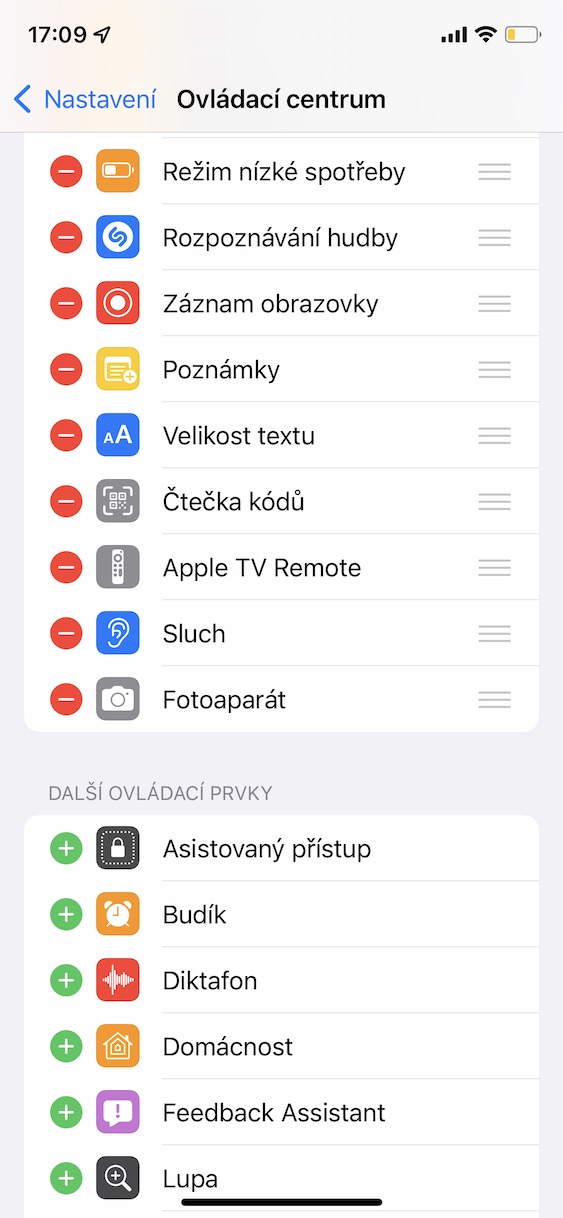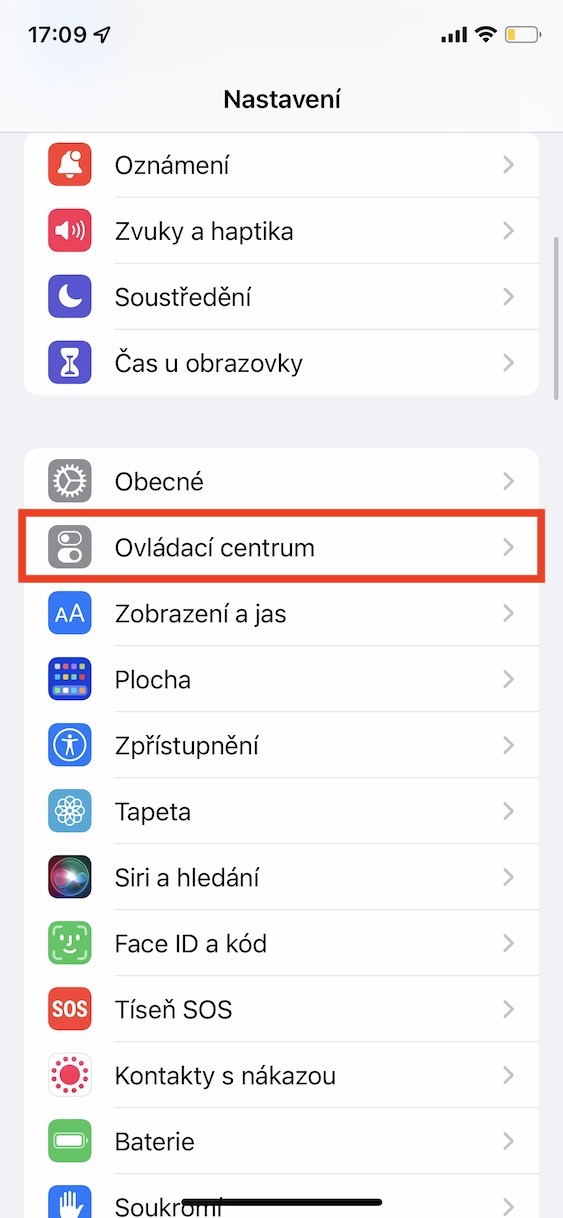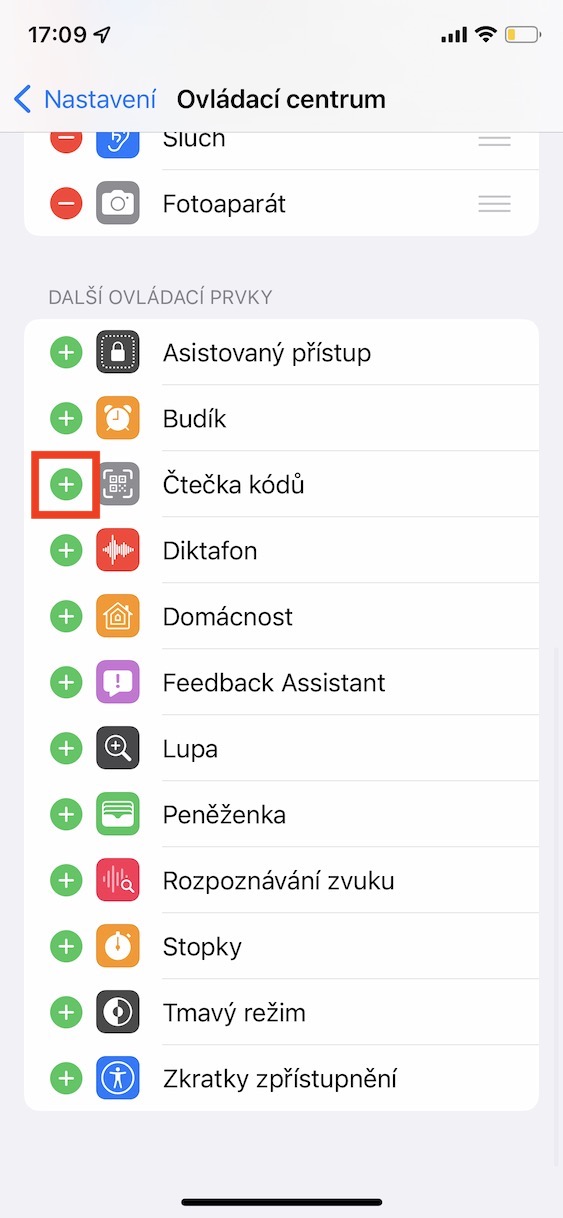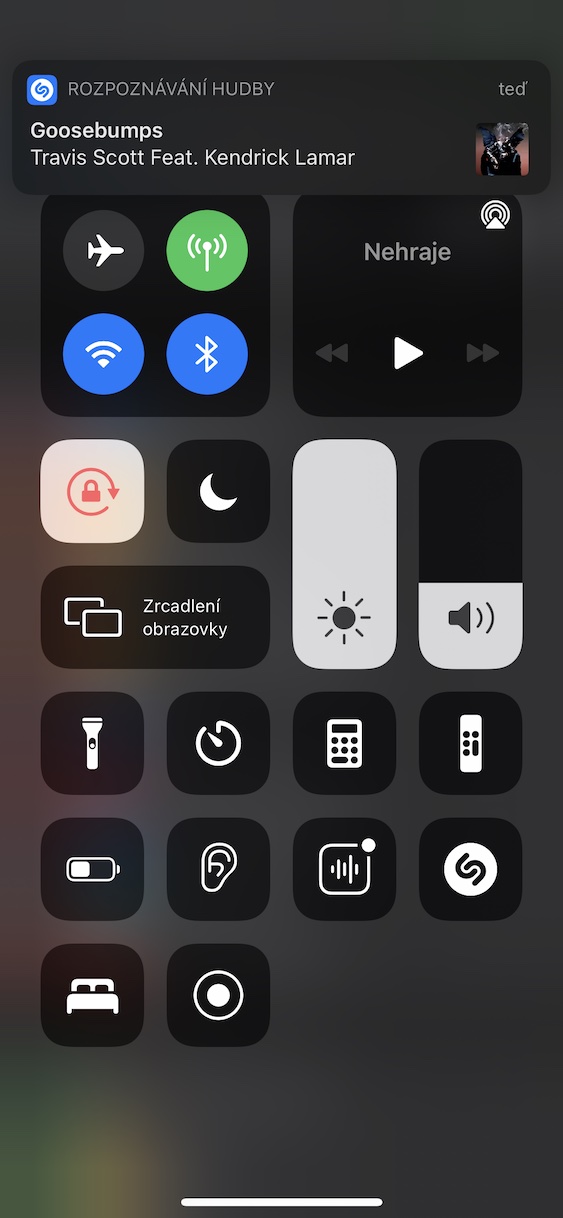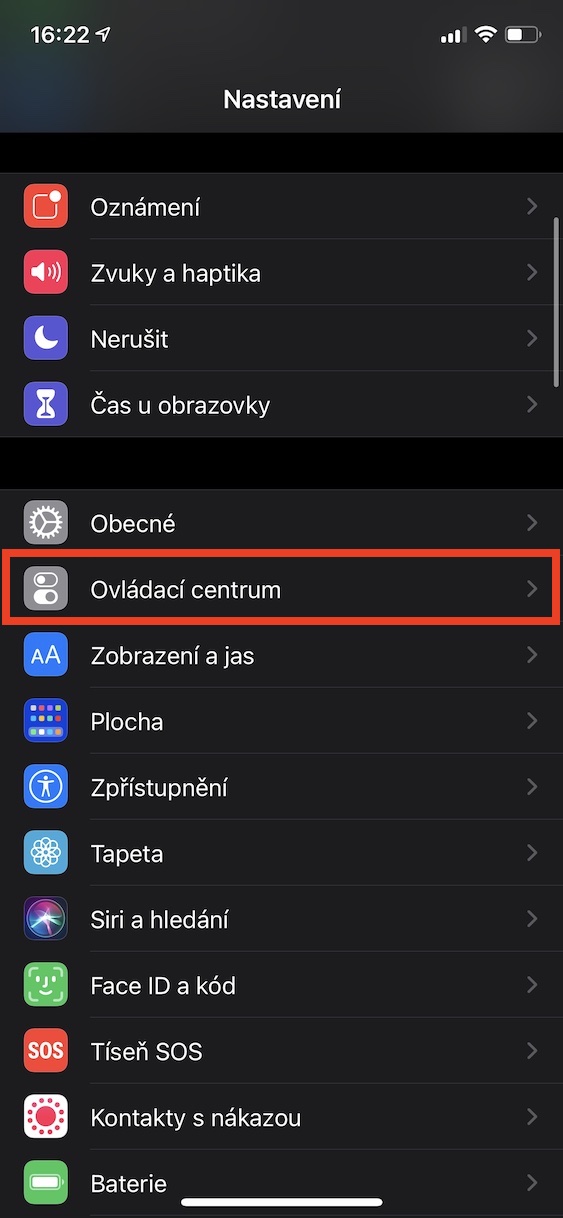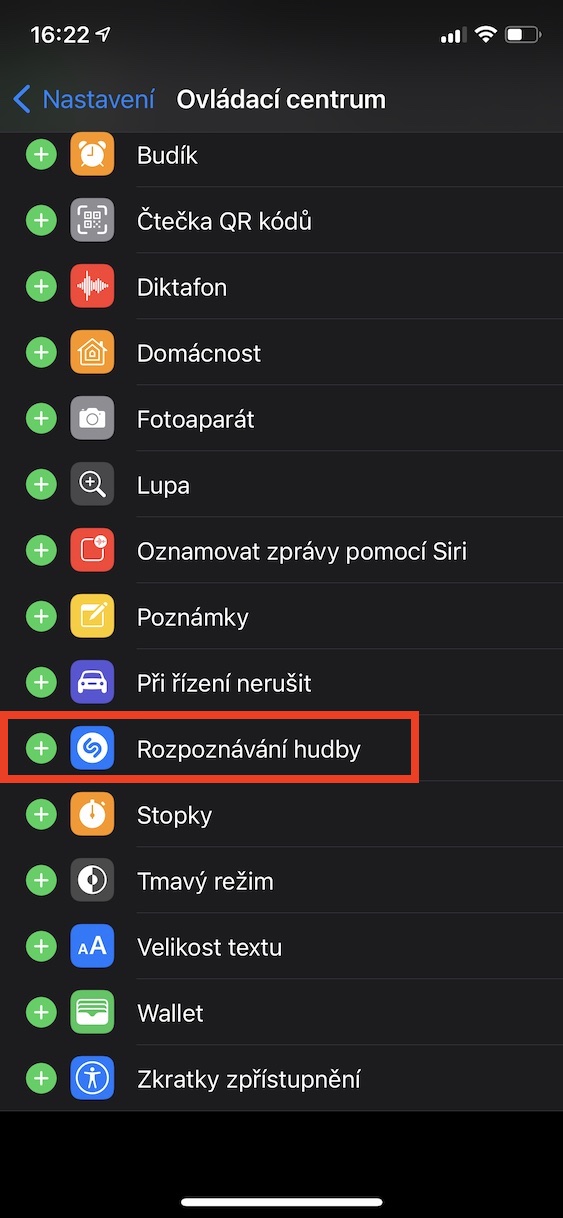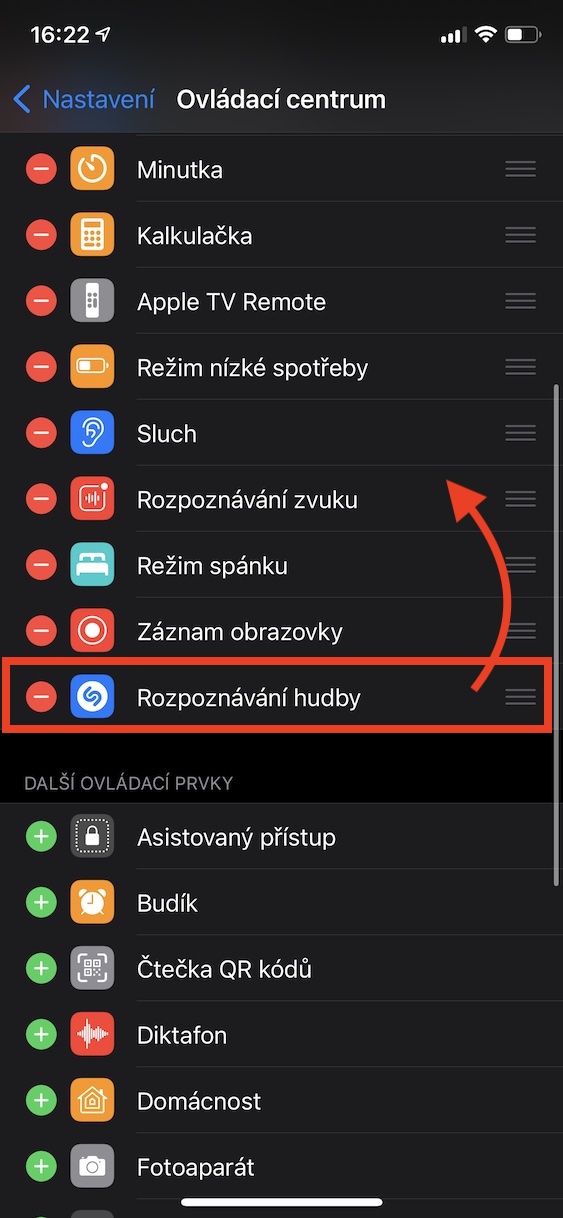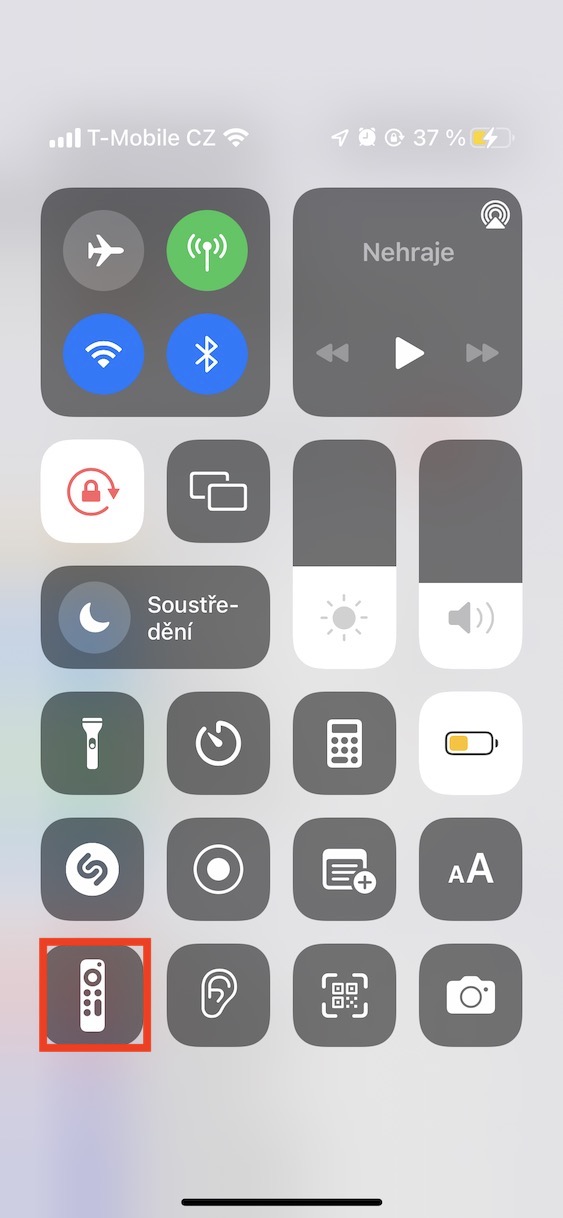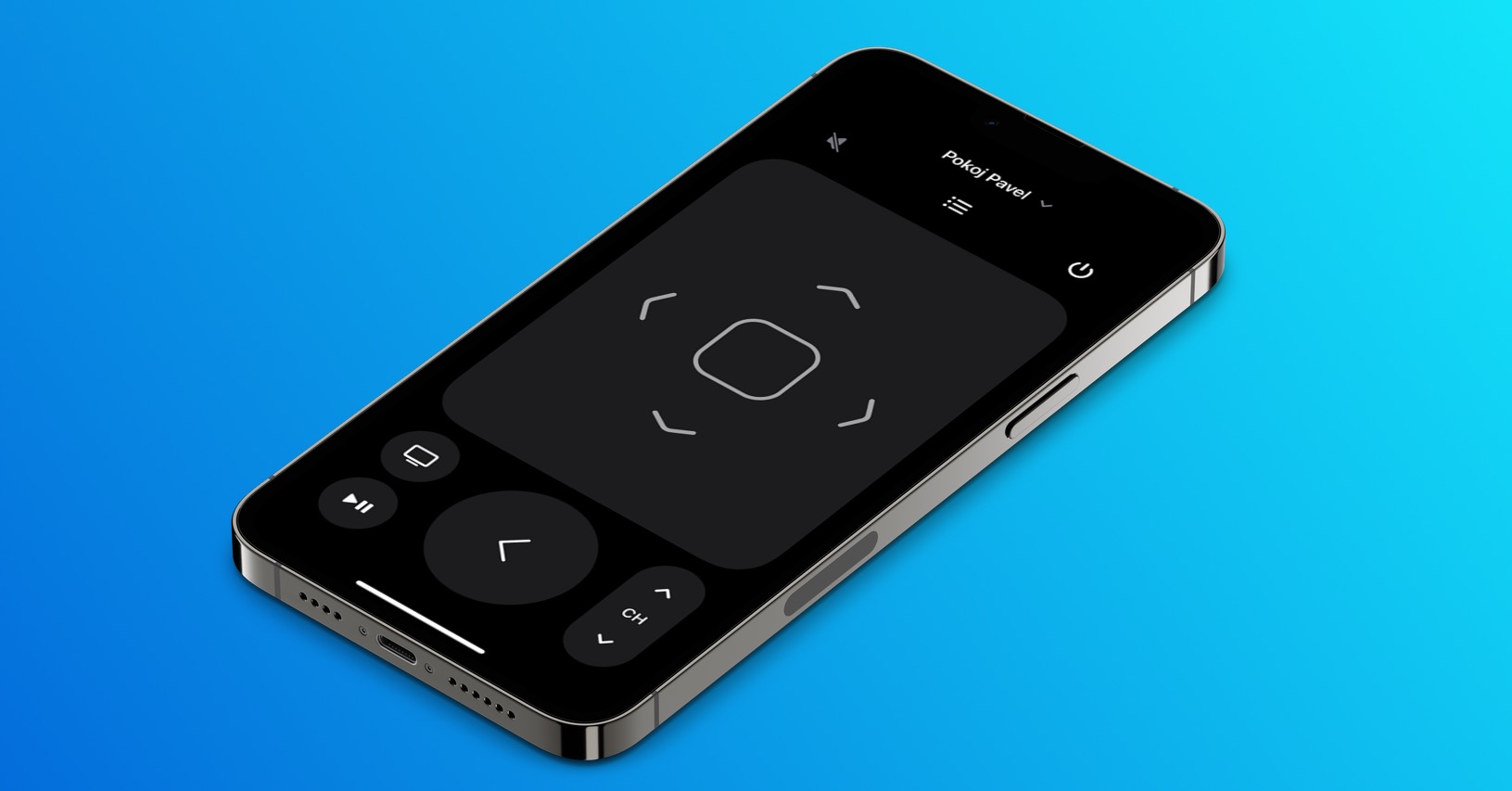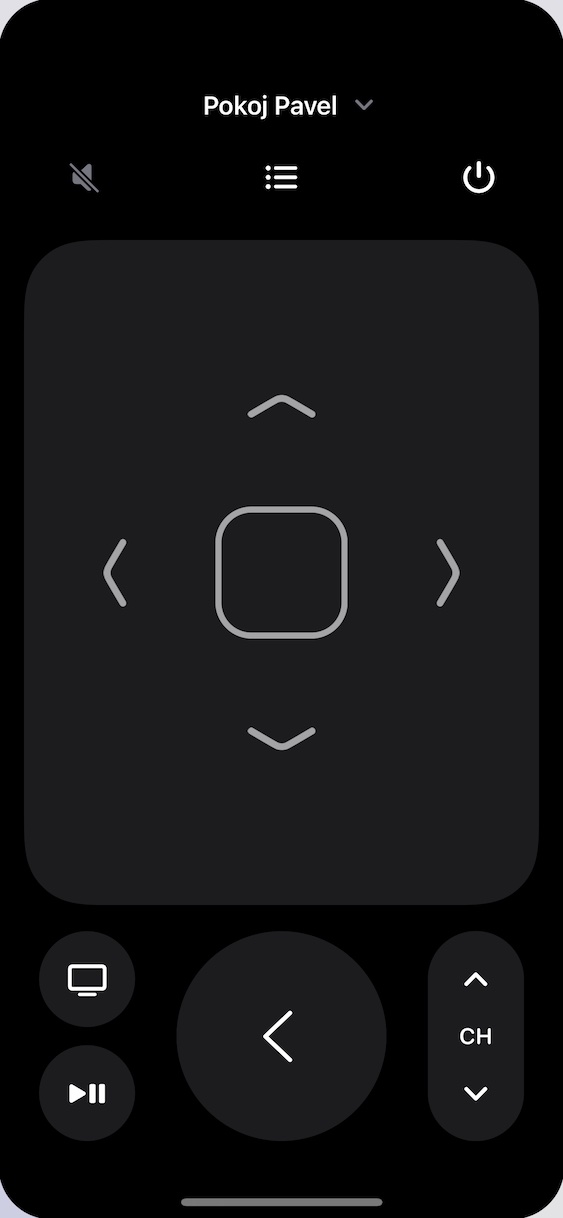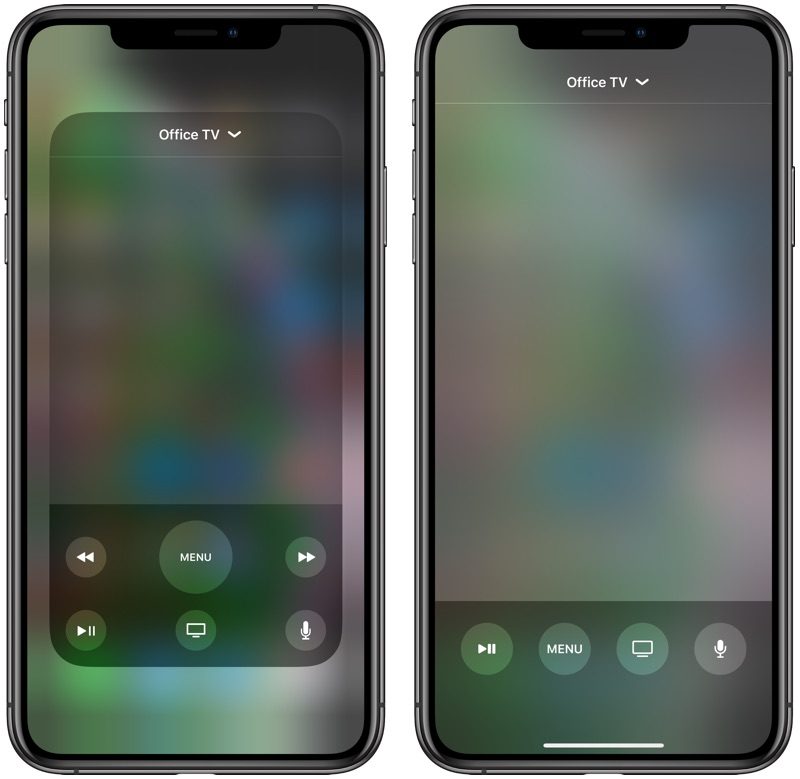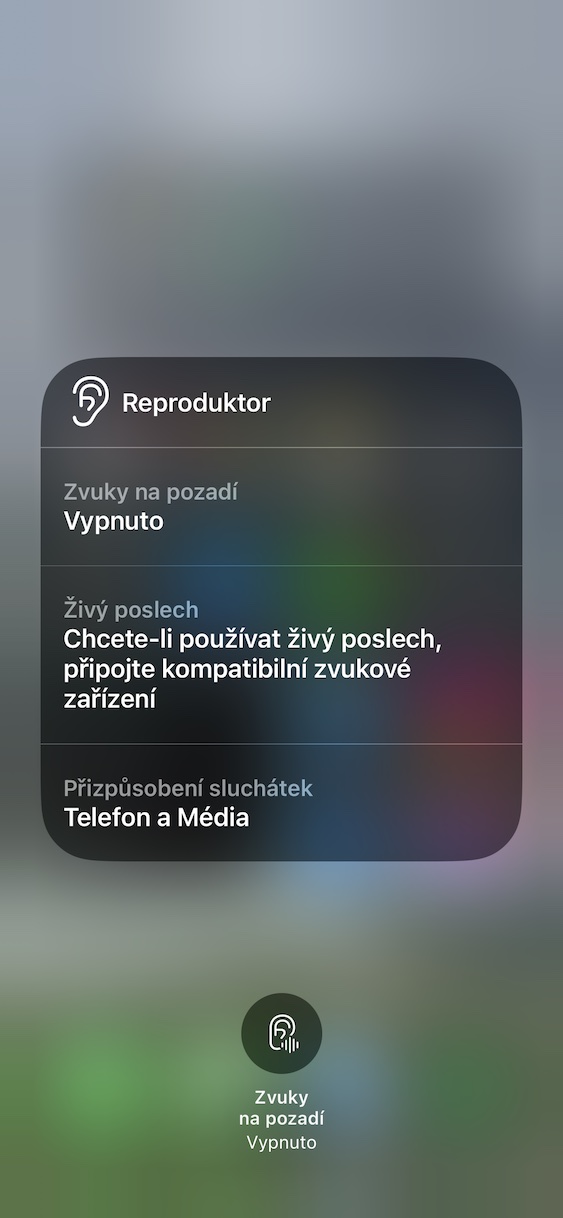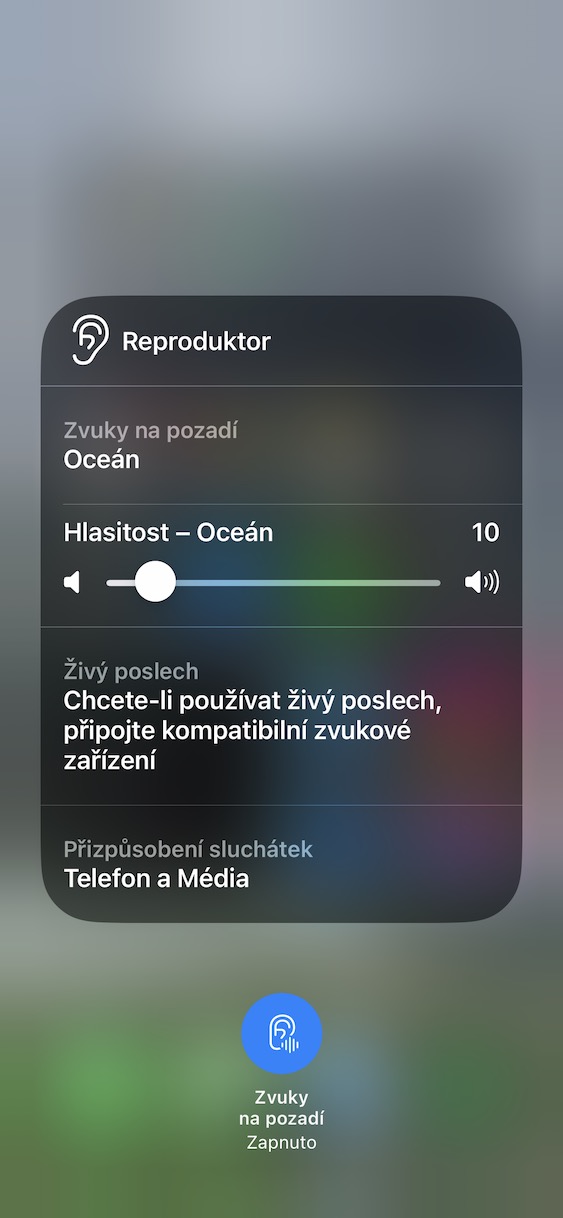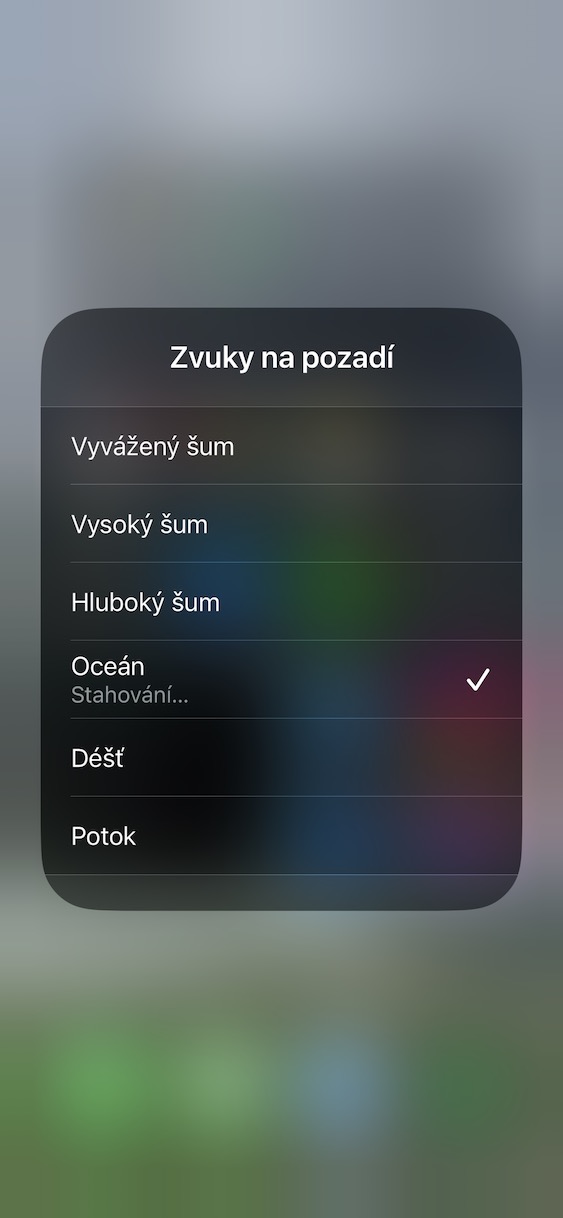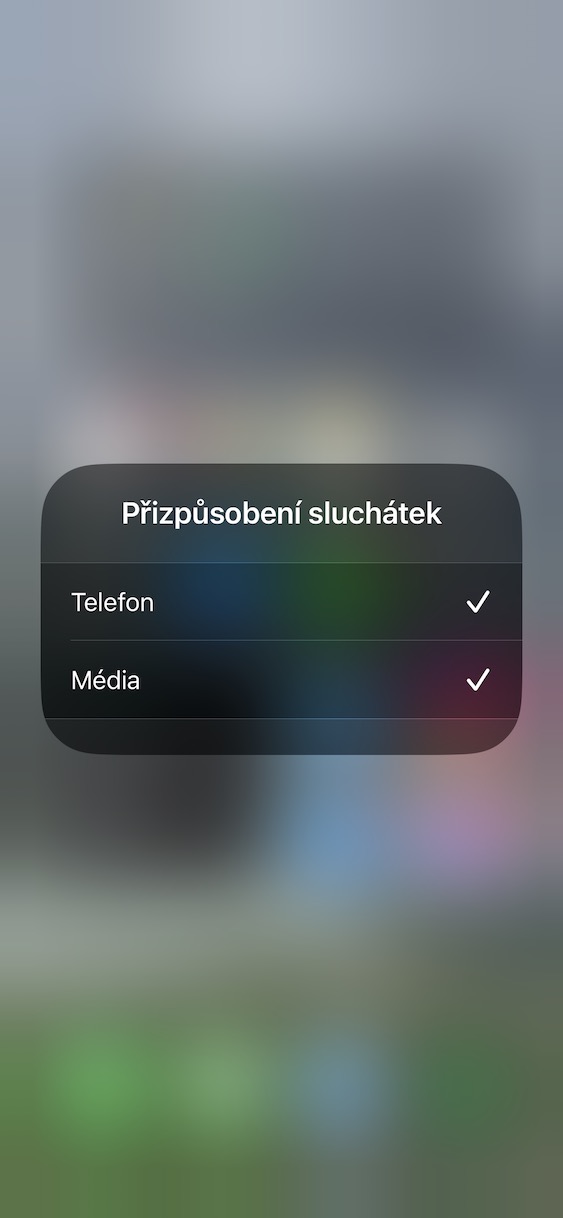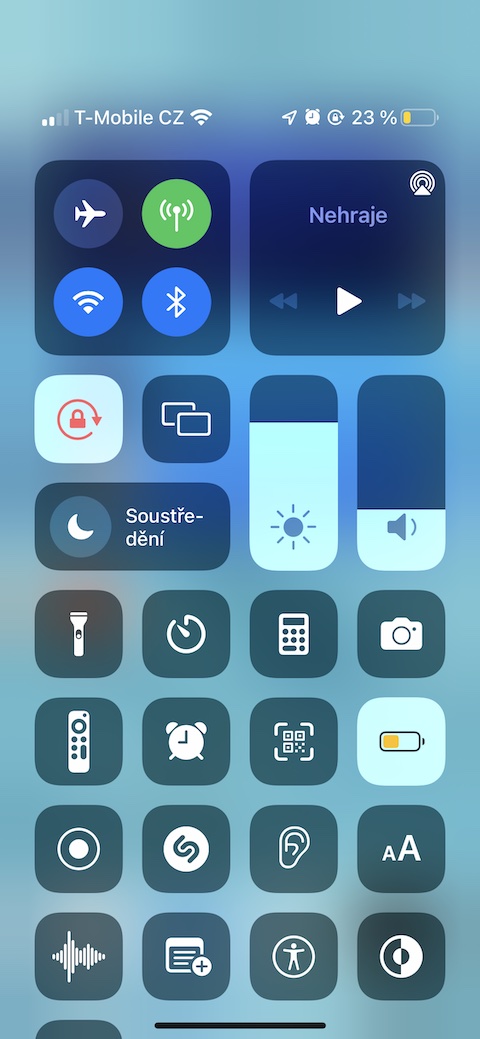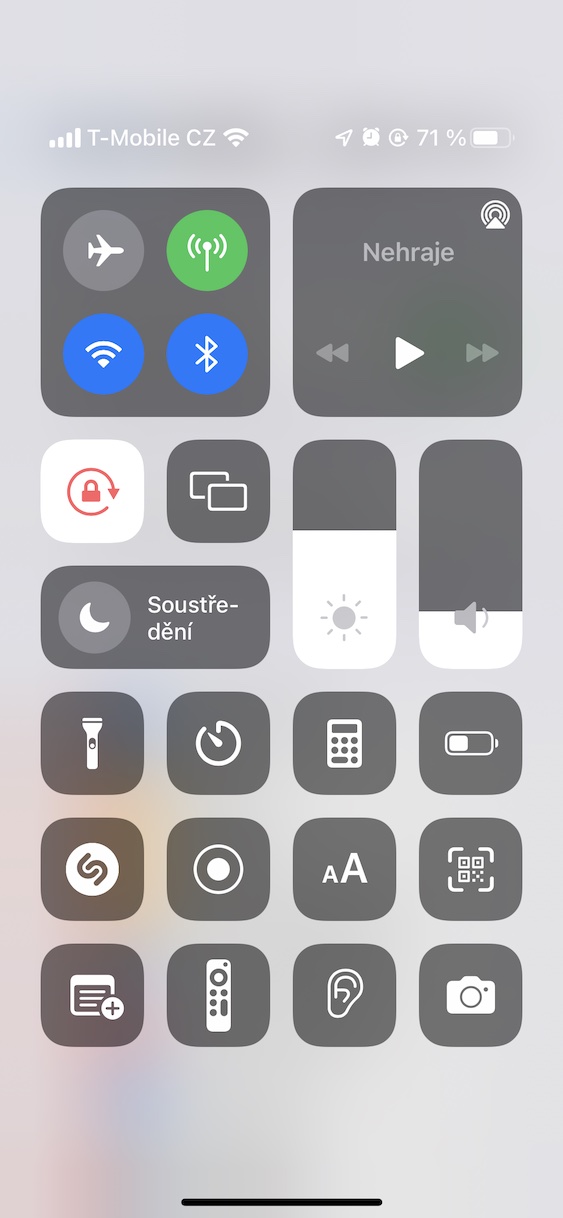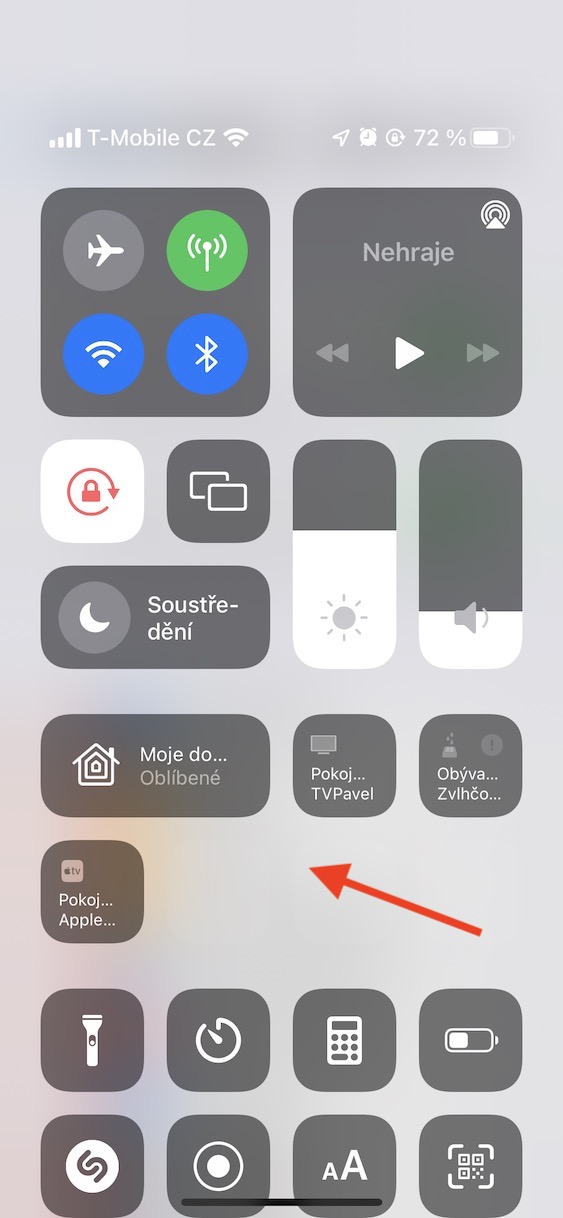Ovládací centrum v iOS skýtá mnoho funkcí, které dokáží zefektivnit a zpříjemnit používání iPhonu. Bohužel ho někteří uživatelé nevnímají naplno a přicházejí tak o praktické pomocníky. Pojďme se podívat na 5 užitečných funkcí, které byste měli znát:
Skenujte QR kódy bez nutnosti otevírat fotoaparát
QR kódy se stávají běžnou součástí našeho života. Naskenovat je ale v Ovládacím centru mnohem rychleji a pohodlněji než z fotoaparátu. Dlaždici „Čtečka kódů“ si tam umístěte snadno a s ní pak QR kódy naskenujete jedním klikem.
Jak na to:
- Otevřete Nastavení -> Ovládací centrum.
- Najděte a klepněte na tlačítko „Přidat ovládací prvky“.
- Zaškrtněte políčko „Čtečka kódů“.
- Nyní v Ovládacím centru najdete dlaždici „Čtečka kódů“, po jejím klepnutí aktivujete skenování QR kódů.
Rozpoznávejte hudbu jedním klikem
Oblíbená skladba hraje v rádiu, ale neznáte její název? Díky Shazamu integrovanému do iOS ji snadno rozpoznáte. Stačí si do Ovládacího centra umístit dlaždici „Rozpoznávání hudby“. Po spuštění Shazamu z Ovládacího centra se automaticky rozpozná právě přehrávaná skladba a zobrazí se informace o ní.
Jak na to:
- Otevřete Nastavení -> Ovládací centrum.
- Najděte a klepněte na tlačítko „Přidat ovládací prvky“.
- Zaškrtněte políčko „Rozpoznávání hudby“.
- Nyní v Ovládacím centru najdete dlaždici „Rozpoznávání hudby“, po jejím klepnutí se spustí Shazam a rozpozná přehrávanou skladbu.
Ovládejte Apple TV bez nutnosti hledat ovladač
Vlastníte Apple TV a často se vám nedaří najít ovladač? Žádný problém! V Ovládacím centru si umístěte dlaždici „Apple TV Remote“, která slouží jako virtuální ovladač. S ní pohodlně zapnete Apple TV, ovládnete přehrávání a vyhledáte požadovaný obsah.
Jak na to:
- Otevřete Nastavení -> Ovládací centrum.
- Najděte a klepněte na tlačítko „Přidat ovládací prvky“.
- Zaškrtněte políčko „Apple TV Remote“.
- Nyní v Ovládacím centru najdete dlaždici „Apple TV Remote“, po jejím klepnutí se stane ovladačem vaší Apple TV.
Sluch pro relaxaci i snazší vnímání
Mezi funkcemi Zpřístupnění v iOS najdete „Sluch“, která není určena jen pro uživatele se sluchovým handicapem. Do Ovládacího centra si ji mohou umístit i ti, kteří si chtějí zpříjemnit den poslechem relaxačních zvuků na pozadí. Praktická je i funkce Živý poslech, která promění vaše AirPody v citlivé mikrofony a zesílí okolní zvuky, ideální v hlučném prostředí.
Jak na to:
- Otevřete Nastavení -> Ovládací centrum.
- Najděte a klepněte na tlačítko „Přidat ovládací prvky“.
- Zaškrtněte políčko „Sluch“.
- Nyní v Ovládacím centru najdete dlaždici „Sluch“, po jejím klepnutí si vyberete požadovanou funkci.
Ovládejte chytrou domácnost z Ovládacího centra
Váš domov je plný chytrých zařízení kompatibilních s HomeKitem? Ovládejte je pohodlně z Ovládacího centra! Po aktivaci funkce „Zobrazit ovládání domácnosti“ se vám v Ovládacím centru zobrazí dlaždice s vašimi chytrými zařízeními. Snadno tak můžete ovládat chytrá světla, zapnout topení nebo spustit robotický vysavač.
Chytré osvětlení, ovladatelné z iPhonu, zakoupíte výhodně například zde.
Ovládací centrum v iOS je užitečný nástroj, který skrývá mnoho funkcí usnadňujících používání iPhonu. Zkuste si do něj umístit výše uvedené funkce a objevte další, které vám zpříjemní každodenní život. Nebojte se experimentovat a přizpůsobit si Ovládací centrum tak, aby co nejlépe vyhovovalo vašim potřebám. S trochou snahy se Ovládací centrum stane vaším nenahraditelným pomocníkem a usnadní vám práci s iPhonem.